INSTALASI DAN KONFIGURASI
A. Instalasi Sistem
Proses awal pada instalasi dan konfigurasi windows server 2003 ini adalah instalasi
sistem. Proses instalasi menentukan proses instalasi selanjutnya, jika instalasi gagal maka
konfigurasi pun tidak akan bisa dilakukan.
Langkah-langkah untuk instalasi sistem operasi windows server 2003 tidak jauh
berbeda dengan instalasi windows xp atau pun sistem operasi yang lainnya, yang
membutuhkan seting BIOS pada awal instalasi.
Alat dan bahan yang dibutuhkan meliputi komputer, CD instalasi, buku panduan bila
diperlukan.
Langsung saja akan dijelaskan bagaimana proses instalasi dilakukan
11. Pertama kita buka virtual box, kemudian klik kata "baru" setelah itu tulis aplikasi apa yang akan diinstal, kemdian klik lanjut.
2. setelah itu tuliskan ukuran memorinya, disini menggunakan ukuran memori 512 kemudian klik lanjut.
3. Digambar ini kita pilih “Create a virtual hard disk now” lalu klik buat
4. Type hardisknya kita bisa memilih VDI(Virtual Box Diks Image)
5. Storage on physical hardisk kita bisa memilih dialosikan secara dinamik. Lalu klik lanjut.
6. Untuk ukuran berkasnya kita bisa mengisi 15.00 GB. Lalu klik buat
7. Setelah dibuat, kita bisa pilih pengaturan lalu klik penyimpanan disana pada gambar kaset diklik dan pilih aplikasi apa yang akan diinstal. Lalu klik OK.
8. Setelah itu klik mulai, dan tunggu sebentar hingga gambar menjadi seperti dibawah ini. Lalu ketik huruf B, lalu enter.
9. Seteleh itu tunggu sebentar, lalu klik enter
11. Ketika muncul gambar seperi ini, tinggal klik f8
b12. Untuk unpartitioned space, kita klik huruf C untuk mengganti ukurannnya dari 15359 menjadi 10000 MB.
f
g13. lalu klik enter.
b
114. tunggu sebentar.
v15. Mucul lagi seperti yang sebelumnya, langsung enter.
16. Tunggu sebentar hingga 100%
17. Ketika muncul seperti ini, tunggu sampai waktu yang ditentukan selesai.
18. Seletah itu, munculah gambar seperti dibawah ini lalu klik next
19. Kemudian kita tulis nama dan organizationnya, disini saya menggunakan nama saya sendiri, dan organizationnya saya isi dengan nama sekolah saya sendiri yaitu wikrama, lalu klik next
220. Untuk mengsisi produc key/serial number, saya isi pada kolom pertama JB88F , kolom kedua WT2Q3 , kolom ketiga DPXTT , kolom keempat Y8GHG , dan kolom kelima 7YYQY. Lalu klik next
221. Pilih bagian yang atas, lalu klik next
222. Disini kita beri password, password ini bukan hanya asalasalan, melainkan harus ada .com nya
223. Time zone nya kita isi (GMT +07.00)Bangkok, Hanoi, Jakarta. Lalu klik next
224. tunggu dengan waktu yang akan di tentukan.
225. Disini kita pilih yang typical settings.
226. Dibagian ini langsung klik next saja.
227. tunggu sejenak sambil nyeruput kopi juga bisa hahahawkwkw..
g28. Kemudian klik pada bagian input--> keyboart-->insetr+ctrl+alt+del
329. penginstalan selesai
Penginstalan windows server 2003 selesai kuarng lebih seperti demikian caranya.
bdc







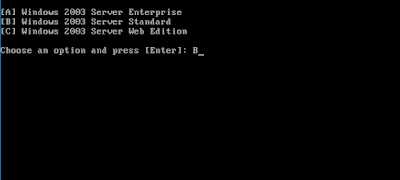




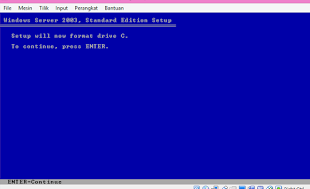




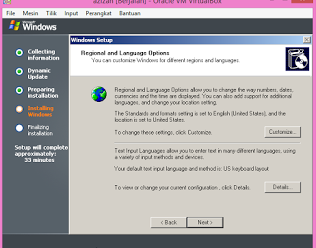








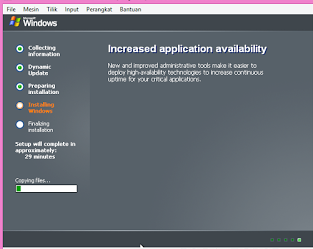



EmoticonEmoticon